3.2 安全なデータ転送の提供
リモートローダを使用する予定の場合、まず、リモートローダとメタディレクトリエンジンの間で安全なデータ転送を確立します。これには、SSL (セキュアソケットレイヤ)を使用して、リモートローダとメタディレクトリエンジンの間で接続を確立する必要があります。
この設定を行うには、以下のタスクを実行します。
証明書のある場所がわからない場合は、簡単に新しい証明書を作成できます。
ただし、SSLサーバ証明書がすでに存在し、SSL証明書を使用した経験がある場合は、新しい証明書を作成して使用するのではなく、既存の証明書を使用できます。
サーバがツリーに参加すると、eDirectoryによって次のデフォルトの証明書が作成されます。
-
SSL CertificateIP
-
SSL CertificateDNS
3.2.1 サーバ証明書の作成
-
Novell iManagerで、[
![[サーバ]および[証明書ニックネーム]編集ボックス](../graphics/rl_cert_nickname_a.png)
-
証明書を所有するサーバを選択し、証明書にニックネーム(remotecertなど)を付けます。
重要:証明書のニックネームにはスペースを使用しないことをお勧めします。たとえば、「remote cert」ではなく、「remotecert」を使用します。
また、証明書のニックネームは書き留めておいてください。このニックネームは、ドライバのリモート接続パラメータのKMO名に使用します。
-
[Creation method]は[Next]をクリックします。
-
[Summary]の画面を確認し、[Close]をクリックします。
これでサーバ証明書が作成されました。セクション 3.2.2, 自己署名証明書のエクスポートに進みます。
3.2.2 自己署名証明書のエクスポート
-
iManagerで、[
-
[Security]コンテナの[Certificate Authority]を参照して選択し、[

認証局(CA)にはツリー名に基づいた名前(Treename-CA.Security)が付けられます。
-
[Self-Signed Certificate]、[ >
![[証明書]タブ](../graphics/rl_cert_tab_a.png)
-
Export Certificate Wizardで、[Next]をクリックします。
秘密鍵は証明書と一緒にエクスポートしません。
-
[](IDMDESIGNTREE CA.b64など)を選択し、[]をクリックします。
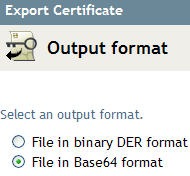
重要:Windows 2003 R2 SP1 32ビットサーバでリモートローダを実行していいる場合、証明書はBase64形式にする必要があります。DER形式を使用すると、リモートローダがIdentity Managerエンジンに接続できません。
-
[Save]をクリックします。
-
[Save As]ダイアログ\'83\'7bックスで、このファイルをローカルディレクトリにコピーします。
-
[]をクリックします。